
Windows Sandbox не се стартира: инсталирайте англоезичен Windows 10 1903 и го русифицирайте
Windows Sandbox - решение, вградено в операционната система за тестване на подозрителни EXE файлове и инсталиране на съмнителни програми, „под хипервизор“, виртуална среда, ограничена до подражание на реалната среда на Windows 10 1903. В тази статия няма да преглеждаме новата системна функция и ще кажем как да работим с нея , Всичко това, заедно с моите субективни оценки, ще бъде представено по-късно, въз основа на резултатите от тестването на всички новости на актуализацията за май 2019 г. В тази статия ще преодолеем само бариерите пред проучването на Windows Sandbox..
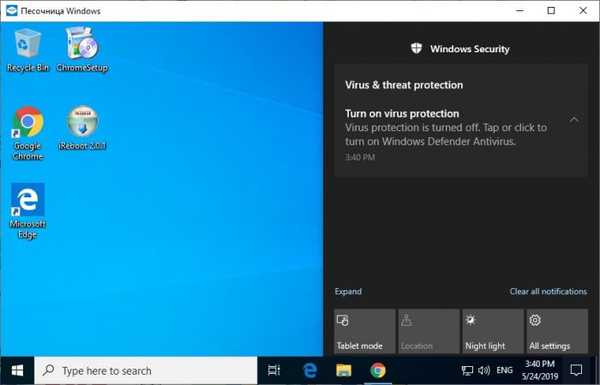
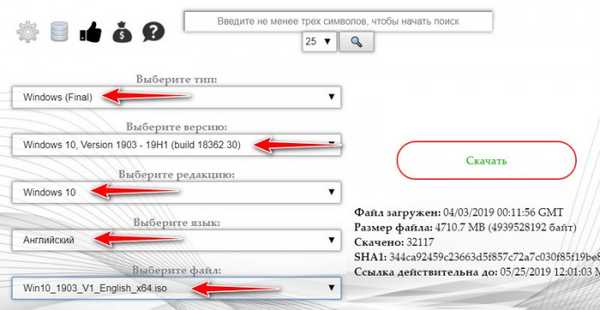
Инсталирайте Windows 10 1903. Активирайте компонента на пясъчната кутия. За целта се обадете в контекстното меню в менюто "Старт". Изберете „Приложения и функции“.
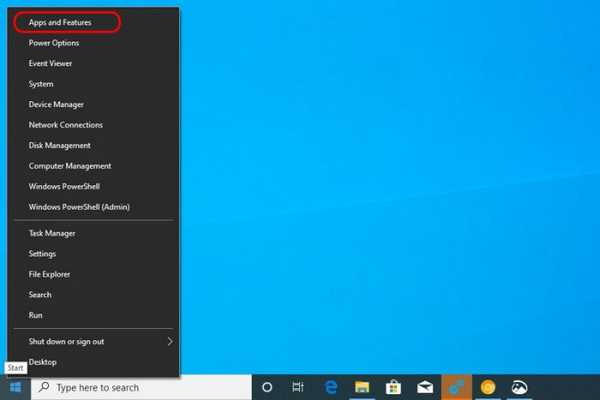
В секцията, която се отваря, системните настройки на приложенията, щракнете върху "Програми и функции".
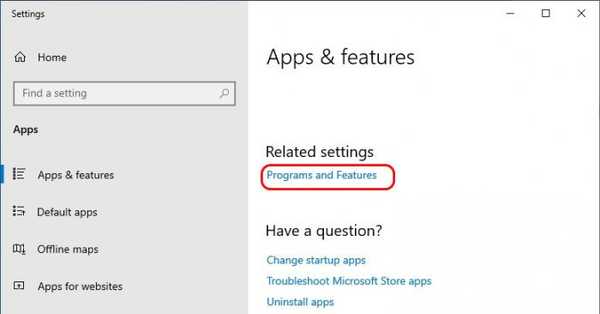
Влизаме в инсталационната среда на програми и компоненти на контролния панел. Кликнете тук „Включване или изключване на функциите на Windows“.
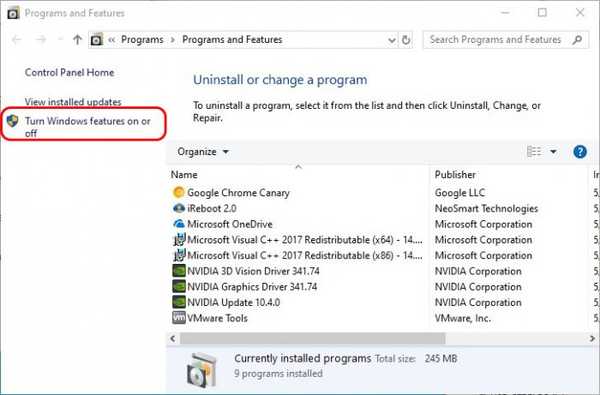
И активирайте елемента "Windows Sandbox".
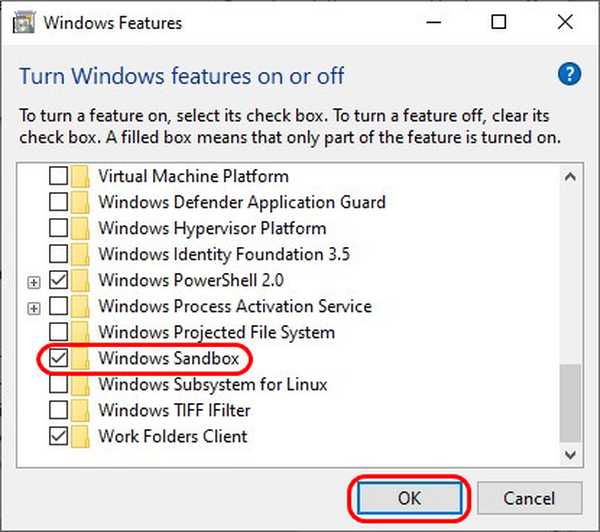
След като приложим промените, рестартираме системата.
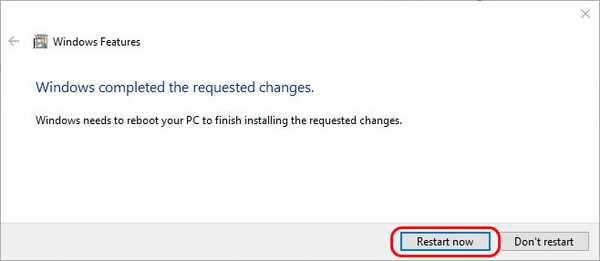
И можем да пуснем и тестваме пясъчната кутия. Започва като редовно редовно приложение: в менюто "Старт" търсим пряк път "Windows Sandbox". Сега остава само да русифицираме операционната система. Тестовете ми показаха, че след инсталирането на руския пакет за локализация, пясъчната кутия продължава да работи и не се срива с грешка.
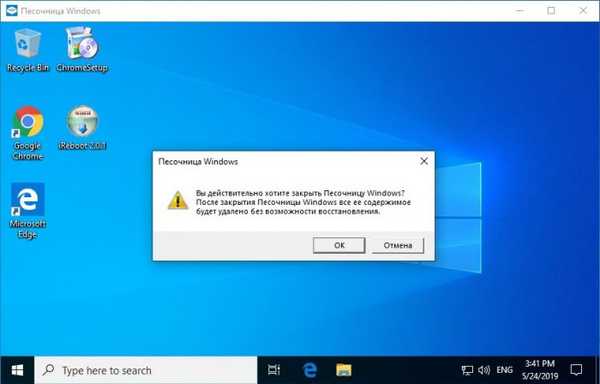
Как да русифицирате Windows 10? Преминаваме към системните настройки, в раздел "Време и език", в подраздел "Език". Кликнете върху „Добавяне на предпочитан език“.
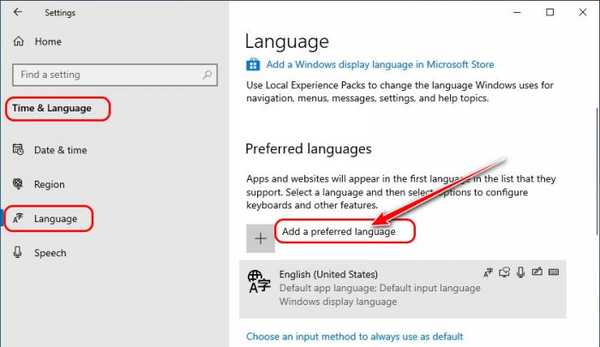
Търсим руски пакет за локализация, щракнете върху него, щракнете върху „Напред“.
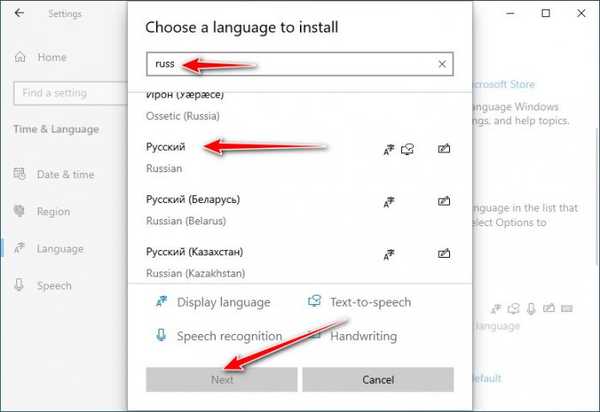
Поставете отметка в квадратчето „Задай като моят дисплей“, така че веднага след инсталирането да бъде присвоено на системата като основен. И кликнете върху "Инсталиране".
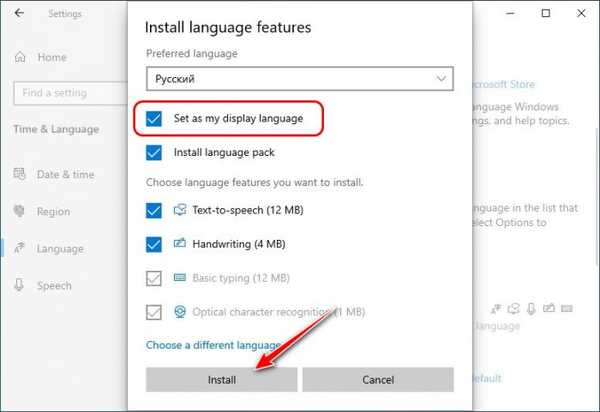
В резултат на това излизаме от системата.
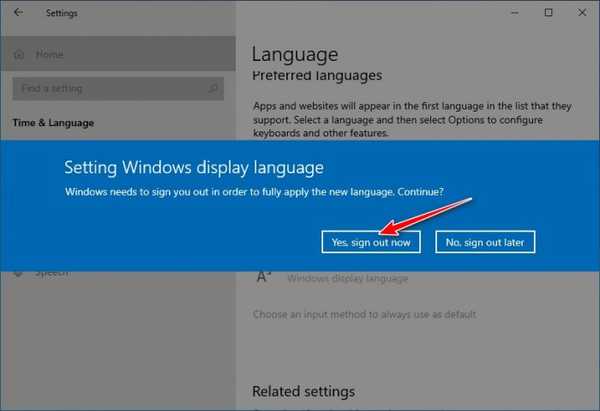
И отново влизаме в него.
***
Приятели, статията не показва пълния процес на русификация, ние не преведохме на руски административните параметри, които отговарят за системната област на заключения екран и редовни UWP приложения. Ако също русифицираме административните параметри, тогава просто превръщаме системата в рускоезичен сбор. И съответно ще срещнем грешка при стартиране на Windows Sandbox. Така че ще е необходимо временно, докато Microsoft отстрани проблема, да останете с неорганизирана система. Уви, имаме това, което имаме.Етикети за статия: Виртуални машини Вируси











